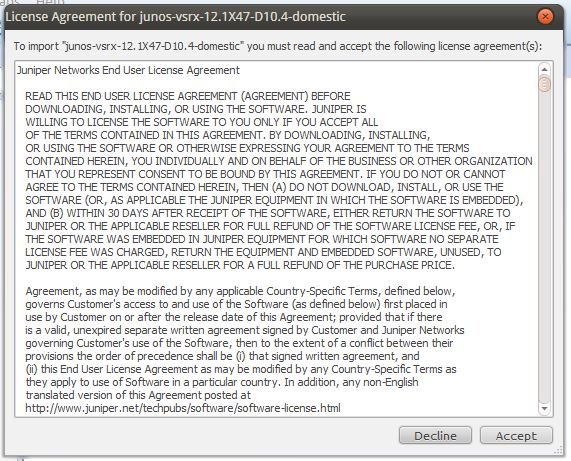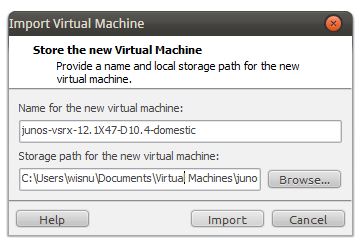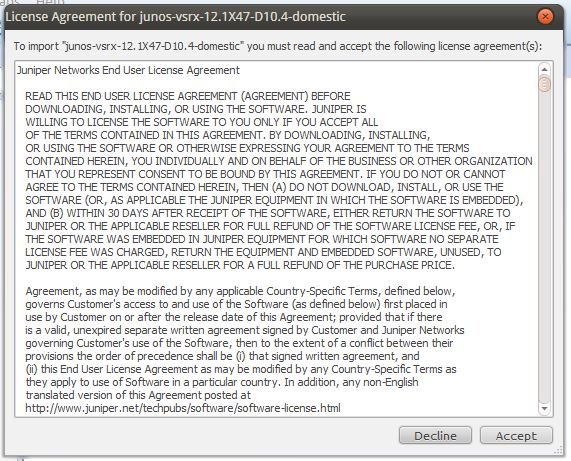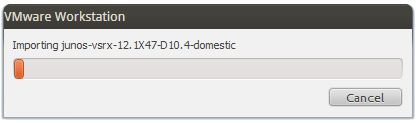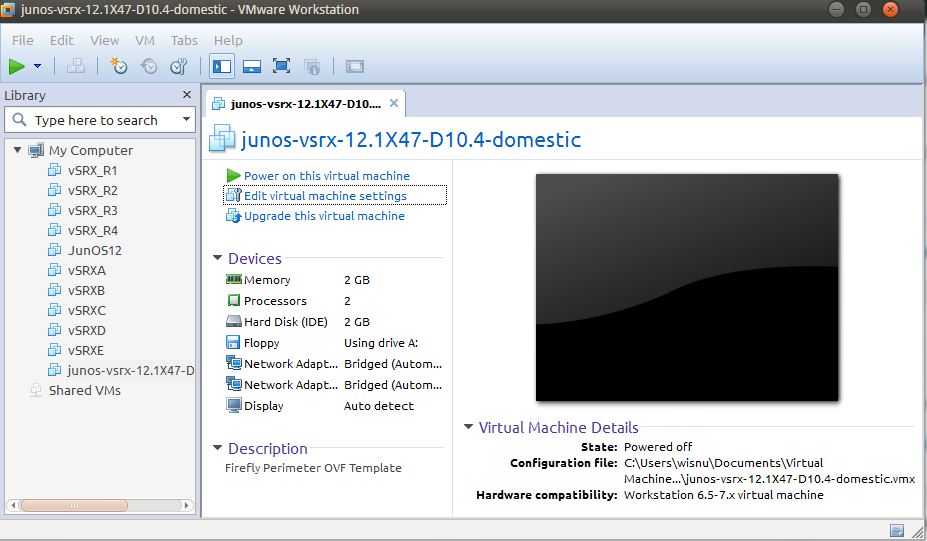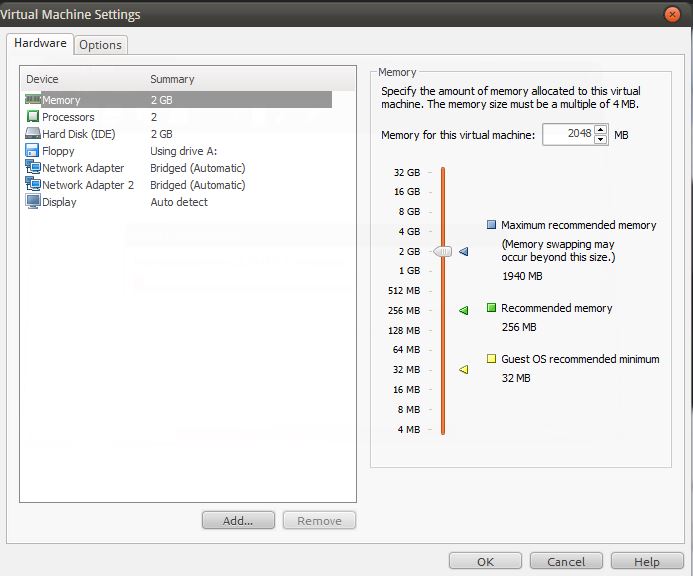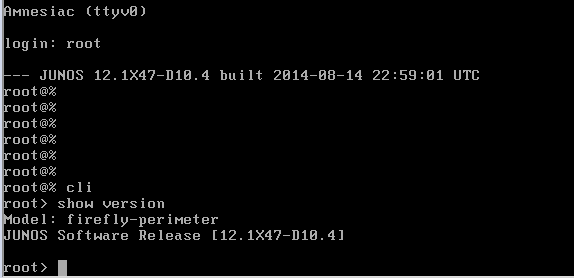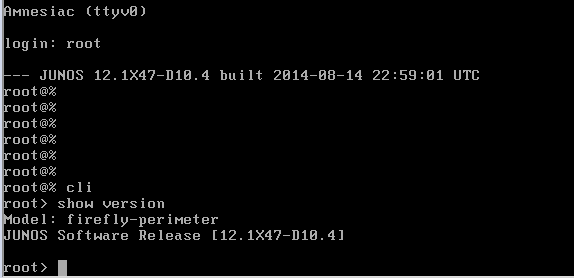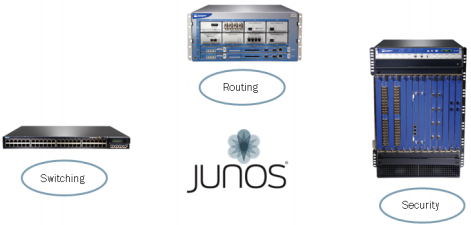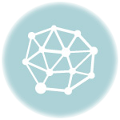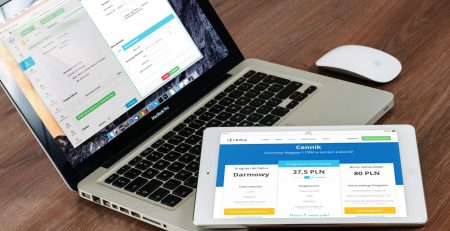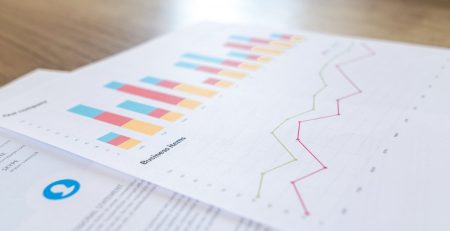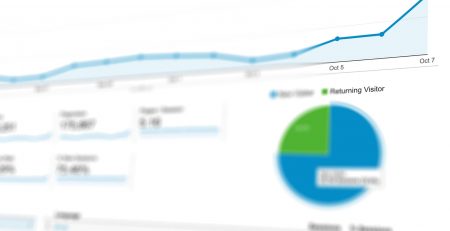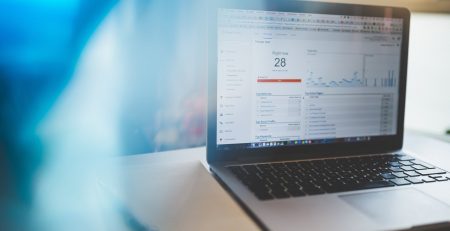Install / Deploy JunOS Firefly di VMWare Workstation
Pada postingan sebelumnya Virtual JunOS? Sambut Firefly vSRX, kita sudah membahas tentang virtual router dari Juniper. nah pada kesempatan ini kita akan mencoba menginstal JunOS Firefly tersebut pada VMWare dalam os windows.
Persiapan memulai?
Nah, sebelum memulai kegiatan ini pastikan persenjataan ada sudah tersedia lengkap. Kalau belum punya perlengkapannya jangan bersedih hati, sodara bisa download perlengkapannya pada link berikut :
Jika sudah lengkap dengan peralatan tersebut, siapkan PC anda dan mari kita mulai.
Install VMWare
Kalau untuk bagian ini saya rasa semua orang bisa, tinggal tekan next next next finish. hahaha cara install windows.
Perjuangan dimulai
Setelah instal vmware selajutnya kita masuk ke direktori tempat kita menyimpan file firefly degan ekstensi .ova yang sudah kita download tadi, nah klik 2x pada file tersebut dan secara otomatis akan muncul sebagai berikut :
Anda bisa mengganti nama dari vm dan tempat menyimpan vm hasil import sesuai kemauan anda, dan jika sudah selanjutnya tekan tompol “import”. tungggu dan anda akan diberikan sebuah surat sakti dan anda dipakasa untuk setuju jika mau menggunakan Firefly ini, klik saja “accept” sebagai berikut :
Bim salabim tunggu bentar :
Kalau sudah selesai akan muncul seperti gambar berikut :
Congratulation anda berhasil menginstall Firefly ke dalam vmware anda. nah untuk menambahkan console ataupun menambahkan port ethernet pada router, anda bisa masuk ke menu “edit virtual machine setting” dan sesuaikan setingan dengan kebutuhan anda :
Untuk menjalankan Router yang sudah kita instal, tinggal jalankan vm kita dan seketia firefly kita akan bootup. tunggu dan sabar. jika berhasil anda akan bisa masuk ke JunOS vSRX sebagai berikut :
Sekian untuk tutorial hari ini. jangan lupa tinggalkan jejak anda walau sebatang dua tiga batang kata dalam komen, Terima kasih.
PukakoMedia